La maschera permette una facile gestione e riconciliazione degli anticipi sia fatti verso fornitori sia ricevuti da clienti e che per i quali non è ancora stata emessa la relativa fattura.
Prima di iniziare ad utilizzare la maschera è necessario inserire alcuni dati per consentire il corretto funzionamento, apriamo quindi tramite il pulsante ![]() la finestra delle impostazioni.
la finestra delle impostazioni.
Qui dovremo compilare dunque le caselle richieste per identificare quale conto Dinamico dovrà utilizzare per gli Acconti clienti e quale per gli Acconti fornitori. Serviranno inoltre indicare le causali per l’Accensione dell’anticipo (causale di tipo Prima nota), causale di Incasso (per la chiusura anticipi clienti) e la causale Pagamento (per la chiusura di anticipi fornitori).
Nella maschera principale, come in molte altre maschere di Dinamico, troveremo nella parte superiore vari filtri per ricercare in maniera più efficace i dati inseriti in precedenza e che vengono visualizzati nella griglia subito sotto.
Vediamo ora come inserire un nuovo anticipo e come viene gestito il suo avanzamento. La procedura nel suo complesso è la stessa sia per i clienti che per i fornitori, bisogna solo controllare prima di premere il pulsante Nuovo di avere selezionato in alto Anticipi da clienti o Anticipi a Fornitori, in base alle esigenze.
Iniziamo quindi ad inserire i dati nella nuova finestra selezionando il Cliente (o fornitore), inserendo la Data e l’Importo dell’anticipo incassato (o pagato). Nel caso in cui si trattasse di un movimento in valuta estera possiamo inserire anche la relativa Divisa e Cambio. Troviamo poi il campo per inserire una Descrizione e la casella Contropartita, dove va indicato il conto utilizzato per l’incasso (o pagamento) dell’anticipo.
Una volta inseriti tutti i dati possiamo:
- Chiudere semplicemente la maschera con il tasto Esci. Il movimento verrà memorizzato con lo stato “Inserito”
- Premere il pulsante
 per generare in contabilità la registrazione della ricezione (o pagamento) dell’acconto e ne verranno riportati gli estremi nella casella Movimento di accensione (premendo il pulsante a fianco Vai a… si aprirà la scrittura nella maschera Gestione movimenti). A questo punto l’anticipo sarà in stato “Contabilizzato”. Nel caso in cui sia stato contabilizzato erroneamente possiamo cliccare nuovamente lo stesso pulsante per annullare la registrazione.
per generare in contabilità la registrazione della ricezione (o pagamento) dell’acconto e ne verranno riportati gli estremi nella casella Movimento di accensione (premendo il pulsante a fianco Vai a… si aprirà la scrittura nella maschera Gestione movimenti). A questo punto l’anticipo sarà in stato “Contabilizzato”. Nel caso in cui sia stato contabilizzato erroneamente possiamo cliccare nuovamente lo stesso pulsante per annullare la registrazione.
Successivamente, quando verrà emessa (o registrata) la relativa fattura possiamo effettivamente saldare le fatture aperte rientrando nel movimento (richiamandolo con doppio click dalla griglia principale) e con il tasto ![]() richiamiamo la maschera degli incassi multipli.
richiamiamo la maschera degli incassi multipli.
Qui vedremo tutte le scadenze aperte relativa all’anagrafica selezionata ed in automatico verranno selezionate le fatture disponibili fino al raggiungimento dell’importo dell’acconto. La selezione dei documenti è modificabile dall’utente tramite le caselle a fianco di ogni riga, una volta terminato è sufficiente premere il pulsante di conferma ![]() per far si che Dinamico generi automaticamente la scrittura contabile di chiusura anticipo. E’ prevista quindi la possibilità di chiudere completamente l’acconto con un solo documento (come da esempio nell’immagine) oppure anche con più fatture assieme, in questi casi il movimento avrà stato “Chiuso”. E’ anche possibile saldare solo parzialmente l’acconto, in questo caso il relativo stato sarà impostato “In chiusura”.
per far si che Dinamico generi automaticamente la scrittura contabile di chiusura anticipo. E’ prevista quindi la possibilità di chiudere completamente l’acconto con un solo documento (come da esempio nell’immagine) oppure anche con più fatture assieme, in questi casi il movimento avrà stato “Chiuso”. E’ anche possibile saldare solo parzialmente l’acconto, in questo caso il relativo stato sarà impostato “In chiusura”.
Nel caso in cui fosse stato erroneamente chiuso un movimento, eliminando la relativa registrazione contabile l’acconto verrà nuovamente sbloccato.
E’ stata introdotta la possibilità di agganciare un anticipo ad un ordine cliente/fornitore, cliccando sull’opportuno pulsante […] si ha la possibilità di selezionare uno o più ordini da agganciare a quel singolo acconto
Una volta collegato/i, potremo uscire dalla maschera in questione e ritornare sulla maschera di inserimento dell’anticipo.
Premendo il tasto ![]() richiamiamo la maschera degli incassi multipli, come spiegato in precedenza Qui vedremo tutte le scadenze aperte relativa all’anagrafica selezionata ed in automatico verranno selezionate le fatture disponibili fino al raggiungimento dell’importo dell’acconto. La selezione dei documenti è modificabile dall’utente tramite le caselle a fianco di ogni riga, una volta terminato è sufficiente premere il pulsante di conferma
richiamiamo la maschera degli incassi multipli, come spiegato in precedenza Qui vedremo tutte le scadenze aperte relativa all’anagrafica selezionata ed in automatico verranno selezionate le fatture disponibili fino al raggiungimento dell’importo dell’acconto. La selezione dei documenti è modificabile dall’utente tramite le caselle a fianco di ogni riga, una volta terminato è sufficiente premere il pulsante di conferma ![]() per far si che Dinamico generi automaticamente la scrittura contabile di chiusura anticipo.
per far si che Dinamico generi automaticamente la scrittura contabile di chiusura anticipo.
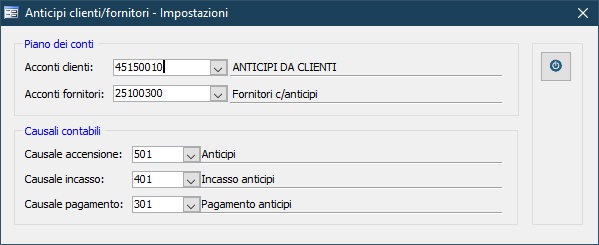
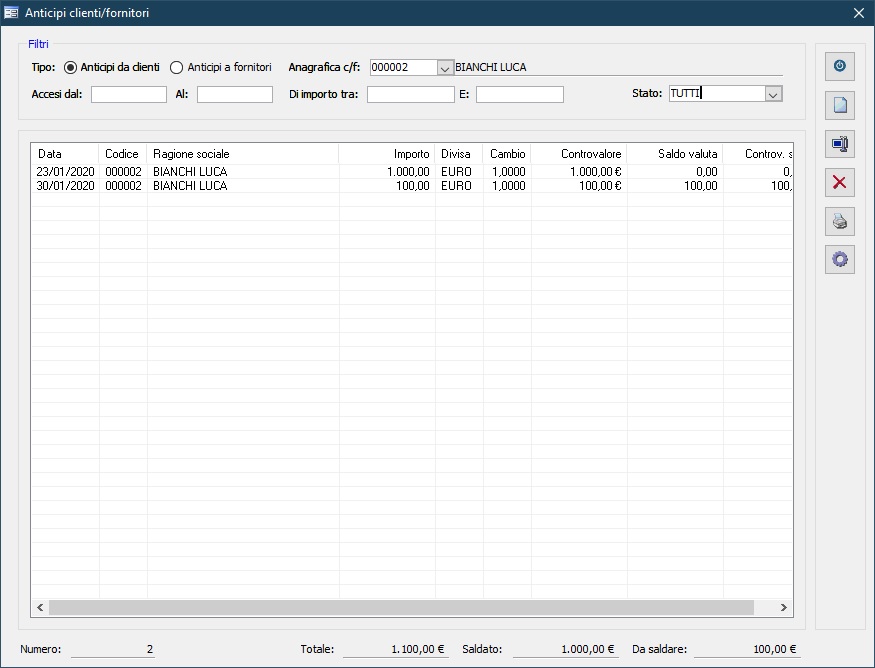
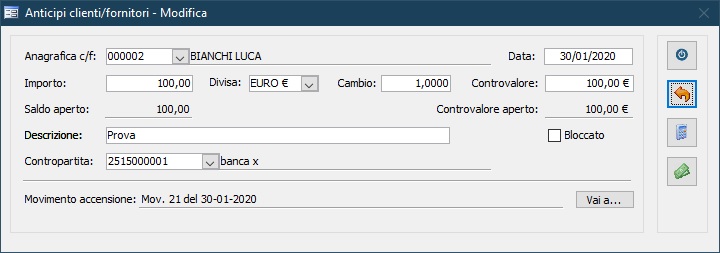
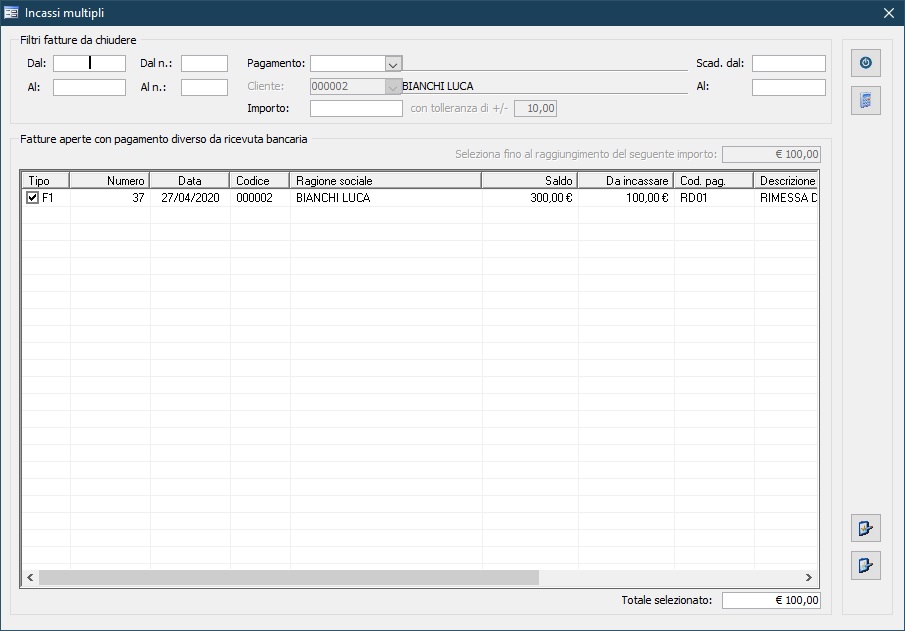
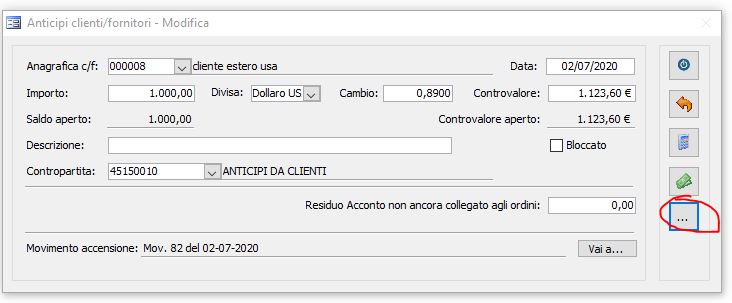
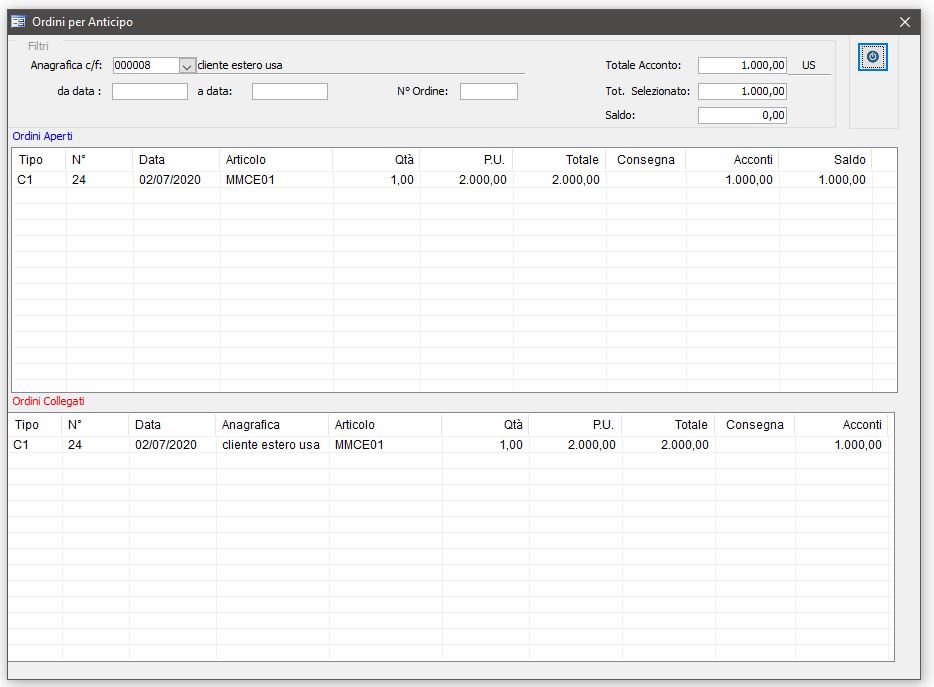
 Blog News
Blog News Download DEMO
Download DEMO E-Commerce DEMO
E-Commerce DEMO Sito Ufficiale di Dinamico
Sito Ufficiale di Dinamico